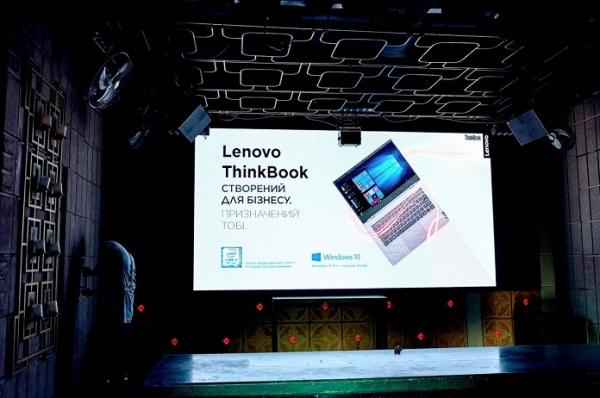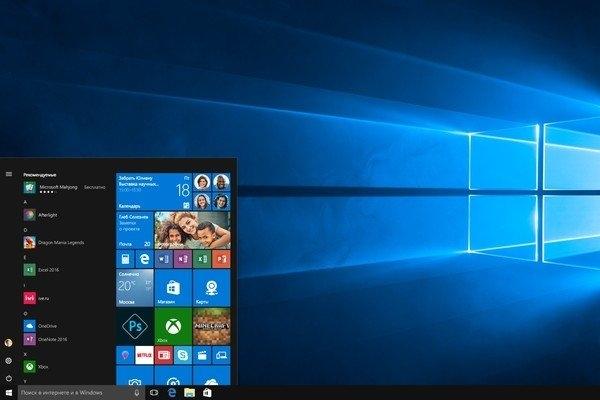Бывают проблемы, с которыми сталкиваются только владельцы смартфонов марки Huawei и Honor. Явление редкое, но бывает.
Вот два случая из жизни:
1. У меня не приходят уведомления при получении сообщений (Viber, VK, WhatsApp, Telegram и т.д.). В диспетчере все уведомления разрешены, настройки самих приложений проверяла, все OK. Скажите, пожалуйста, в чем может быть дело?
2. Не приходят онлайн оповещения мессенджеров — оповещения начинают сыпаться после открытия (входа) приложения. Получается, что после «засыпания» экрана, происходит выход из приложений? При непосредственной работе в приложении оповещения поступают нормально. Настройки выставлены максимально (проверял не я один). Что делать?
Одна из возможных причин такого явления это то, что в смартфонах Huawei реализуется принцип максимальной функциональности и энергосбережения, где многие вопросы управления доверяются умной операционной системе. Более подробно этот вопрос освещён в статье Как сделать, чтобы работа приложения не останавливались при блокировке экрана на HUAWEI (honor).
Но что же делать, если все настройки телефона Хуавей на получение уведомлений выставлены, а уведомления в спящем режиме не поступают?
Порядок решения этого вопроса рассмотрим на примере мессенджера WhatsApp установленного на смартфоне HUAWEI P smart, работающего под Операционной Системой Android 9 Pie EMUI 9.1.
Вы конечно проверили Настройки телефона и убедились, что:
— В разделе Уведомления в Настройках телефона для приложения WhatsApp включен пункт «Разрешение уведомлений».
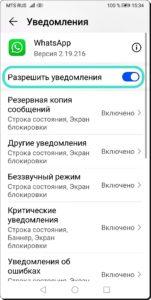
Экран №1 смартфона – вид настроек раздела Уведомления для приложения WhatsApp.
— В разделе Звуки в Настройках телефона пункт «Не беспокоить» — выключен.
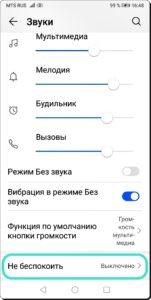
Экран №2 смартфона – вид настроек раздела Звуки с выключенной службой «Не беспокоить».
— В настройках приложения WhatsApp в разделе Уведомления включено оповещение о поступлении всех уведомлений.
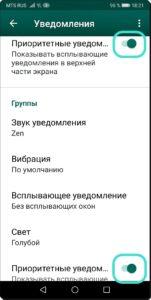
Экран №3 смартфона – вид настроек раздела Уведомления приложения WhatsApp, где оповещение о поступлении уведомлений включено.
— Телефон подключен к интернету по Мобильной передаче данных или по сети Wi-Fi.
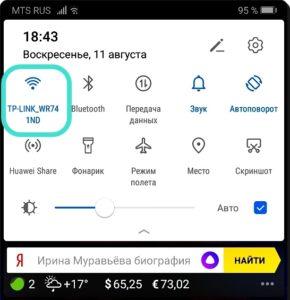
Экран №4 смартфона – вид Панели уведомлений с включенным WI-Fi.
И при этом при блокировке экрана, когда вроде бы ничего не мешает поступлению сообщений и уведомлений от мессенджера WhatsApp, уведомления всё-таки не поступают.
Для исправления ситуации нужно провести работу в 3 этапа:
1 этап: Если у вас активирован Режим энергосбережения – его нужно выключить. Переход к 1 части инструкции.
2 этап: В Настройках телефона включить пункт «Подключение к сети, когда устройство в спящем режиме». Переход ко 2 части инструкции.
3 этап: В разделе «Запуск приложений» Настроек телефона перевести с «Автоматического управления» на «Управление вручную». Переход к 3 части инструкции.
Порядок настройки телефона Huawei (honor) для получения уведомлений при заблокированном экране.
1 этап:
1. Все эти настройки осуществляются в разделе Батарея Настроек телефона.
Попасть в этот раздел можно также и через приложение Диспетчер телефона. Для этого запускается приложение Диспетчер телефона на Рабочем экране.
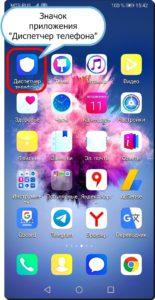
Экран №5 смартфона – нажать на значок Диспетчер телефона на Рабочем экране телефона.
2. Далее нажимаем на значок Батарея.

Экран №6 смартфона – нажать на значок Батарея.
3. В разделе Батарея, если включен Режим энергосбережения, то его нужно выключить, Для этого нужно нажать на переключатель этого режима и перевести в выключенное положение.
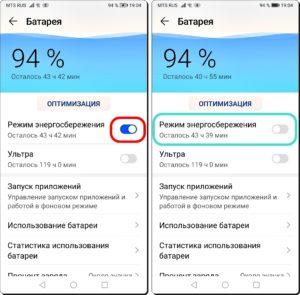
Экран №7 смартфона – нажать на переключатель Режим энергосбережения. Экран №8 смартфона – вид раздела Батарея с выключенным Режимом энергосбережения.
2 этап:
4. После этого нужно нажать на пункт Другие настройки батареи, расположенного в нижней части этого раздела.
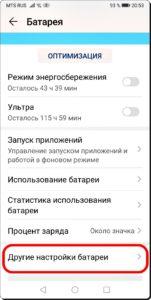
Экран №9 смартфона – нажать на пункт Другие настройки батареи.
5. Проверить пункт «Подключение к сети, когда устройство в спящем режиме» раздела Другие настройки батареи. Если переключатель этого пункта выключен, то его необходимо включить.
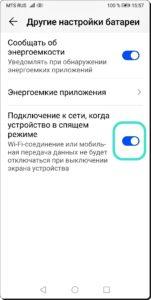
Экран №10 смартфона – вид подраздела Другие настройки батареи с включенным режимом «Подключение к сети, когда устройство в спящем режиме».
3 этап:
6. Чтобы попасть в подраздел Запуск приложений нужно вернуться обратно в раздел Батарея. И уже здесь нужно выбрать пункт Запуск приложений.
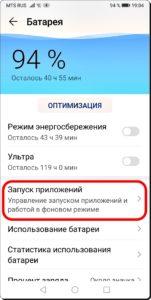
Экран №11 смартфона – нажать на пункт Запуск приложений.
7. В подразделе Запуск приложений нужно найти значок приложения WhatsApp и нажать на переключатель Автоматического управления. Если переключатель находится во включенном положении, это означает, что управление запуском приложения WhatsApp и его работой в фоновом режиме передано автоматике смартфона. Нам необходимо управление запуском мессенджера WhatsApp перевести в ручной режим и произвести его настройку.
Поэтому нажимаем на значок переключателя приложения WhatsApp.
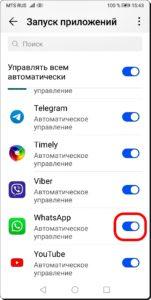
Экран №12 смартфона – нажать на значок переключателя приложения WhatsApp.
8. В открывшемся окне настроек «Управление вручную» нужно установить положение переключателя «Работа в фоновом режиме» во включенное положение.
После этого для сохранения настроек нужно нажать на кнопку OK.
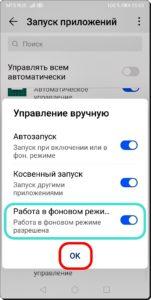
Экран №13 смартфона – вид настроек Управления вручную с тремя включенными службами. После нажать на кнопку OK.
Для того, чтобы в дальнейшем у вас не было вопросов по получению уведомлений в спящем режиме, лучше всего, чтобы все три переключателя были установлены во включённом положении.
В результате этого после каждого включения телефона приложение WhatsApp будет:
— находиться в активном состоянии и уже подгруженным в память смартфона;
— разрешён запуск этого приложения другими приложениями;
— разрешена работа в фоновом режиме при блокировке телефона.
9. Теперь управление запуском мессенджера WhatsApp находится под ручным управлением, и автоматика телефона уже не сможет отключить работу приложения с целью энергосбережения.
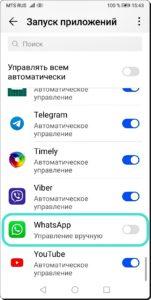
Экран №14 смартфона – вид подраздела Запуск приложений, где WhatsApp имеет индивидуальные настройки.